
Con l’avvento di internet e l’appropinquarsi a quest’ultimo delle ultime generazioni, si incorre sempre più nel pericolo per cui I bambini possano incappare in siti nei quali è facile renderli più vulnerabili a qualsiasi tipo di minaccia telematica e non, se non il loro interfacciarsi con il web non viene opportunamente controllato. Noi di Stilegames da tempo, abbiamo abbracciato la causa riguardo la salvaguardia dei più piccoli pubblicando una serie di programmi che possano permettere un sano approccio alla rete da parte dei minori senza rischio.La metodologia oggi illustrata è quella dedicata alla protezione del pc dall’accesso di alcuni siti specificamente rilevati dal genitore come potenziale pericolo per i propri figli. Vediamo insieme come fare.
Il primo metodo suggerito è quello di implementare tra le applicazioni del vostro pc la piccola utility chiamata ‘Any Weblock’.Questo piccolo programma permette di bloccare siti che reputiate siano rischiosi per la navigazione del minore. Non lasciatevi intimorire nel caso non siate pratici di computer perché l’implementazione di questo piccolo programma è davvero alla portata di tutti. Tutto quello che dovrete tenere a mente il nome del dominio dei siti che volete escludere dalla navigazione.Il programma, infatti, darà la possibilità di registrare un numero di siti infinito e ne bloccherà l’accesso senza problemi.
Il secondo metodo proposto è la via manuale di quanto descritto sopra ben spiegata nel sito di un utente Americano Amit Bhawani. Ecco i semplici passaggi da fare manualmente per escludere i siti:
• Andate nel menù Start di Windows e cliccate su Esegui
• Digitate la seguente stringa c:\WINDOWS\system32\drivers\etc\hosts e cliccate OK.
• Andate sull’ultima riga e digitate la lista dei siti web che reputate rischiosi così come mostrato nella figura sottistante:
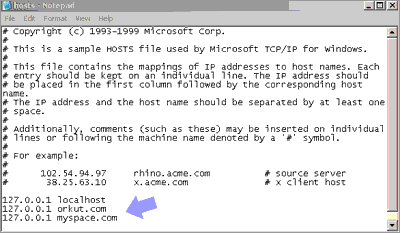
Per esempio per bloccare Orkut dovrete digitare 127.0.0.1 orkut.com
Per bloccare MySpace : 127.0.0.1 myspace.com
Nella speranza di esservi stati utili vi invitiamo alla sperimentazione dei seguenti metodi per rendere la navigazione internet dei vostri figli un po’ più sicura.
Ringraziando per la gentile collaborazione,desidero segnalare che non sono riuscito nell’intento di bloccare un sito.
Dopo aver seguito passo passo le indicazioni,in fase di salvataggio dati mi compare la seguente dicitura:
accesso a c:\Windows\sistem32\drivers\etc\hosts negato.
Che fare?
Grazie
N.B. la procedura da me seguita e’ :
menu start esegui…………..
Ettore,quello è un file abilitato in sola lettura!Prima di aprirlo,dovresti spuntare nelle proprietà del file la dicitura “sola lettura”
Saluti.
ho lo stesso problema di ettore.. ho spuntato solo lettura ma non me lo fa salvare lo stesso.. cosa devo fare?
Salve ho urgente di bloccare un gioco a mio fratello ma sinceramente non so come fare! Si chiama metin, per la procedura manuale quale serie di numeri dovrei inserire per bloccarlo_ Scusate ma non sono molto pratica
chiedo scusa,
ho eseguito le istruzione e un sito è stato bloccato con successo, poi siccome sono sorti di problemi nella visualizzazione di molte altre pagine, ho cancellato le istruzioni immesse e lasciato tutto come originale
tuttavia permangono i problemi di visualizzazione delle pagine.. il computer è connesso alla rete wifi, infatti uso skype senza problemi..ma la navigazione mi costa moltissimo, devo provare e riprovare poi eseguire ripristina.. quindi riesco a navigare un pò senza problemi
può essere successo qualcosa mentre inserivo/cancellavo le istruzioni?
Ciao ragazzi, io ci sono riuscito con la procedura manuale ma mi rimane solo un problema che se per esempio decido di bloccare http://www.facebook.com, funziona perfettamente, ma se invece voglio bloccare qualche contatto magari mia sorella,quindi immettendo la URL di mia sorella, non me la blocca, come mai????? Potete aiutarmi Per favore???